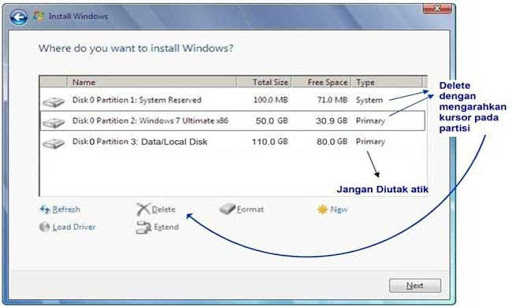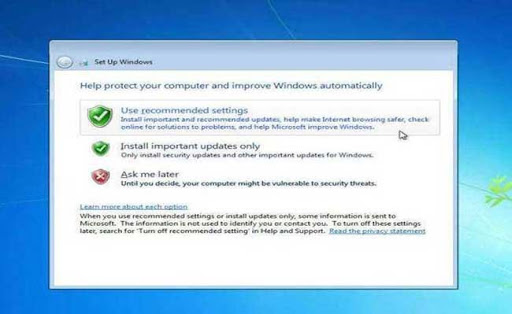Prosesor atau CPU (Central Processing Unit) adalah salah satu komponen utama pada sebuah komputer yang berfungsi sebagai otak pengendali komputer. Prosesor bertanggung jawab untuk mengeksekusi instruksi-instruksi yang diberikan oleh pengguna atau program dan mengkoordinasi kerja seluruh komponen yang ada pada komputer.
Seiring dengan perkembangan teknologi, prosesor juga mengalami berbagai perubahan dan peningkatan kinerja. Prosesor yang ada saat ini memiliki kinerja yang jauh lebih cepat dan efisien dibandingkan dengan prosesor pada masa lalu. Berikut ini adalah sejarah dan perkembangan prosesor dari awal kemunculannya hingga saat ini.
Sejarah Awal Prosesor
Prosesor pertama kali diciptakan pada tahun 1971 oleh perusahaan Intel yang dikenal dengan nama Intel 4004. Prosesor ini memiliki kecepatan sebesar 740 kHz dan hanya mampu mengeksekusi 4-bit instruksi. Prosesor ini diciptakan untuk digunakan pada kalkulator elektronik dan memiliki harga sekitar $200 pada saat itu.
Pada tahun 1972, Intel merilis prosesor generasi kedua yang dikenal dengan nama Intel 8008. Prosesor ini memiliki kecepatan yang lebih tinggi dari pendahulunya sebesar 2 MHz dan dapat mengeksekusi 8-bit instruksi. Prosesor ini digunakan pada komputer-komputer kecil dan juga pada perangkat kontrol industri.
Perkembangan Prosesor pada Era 1980-an
Pada era 1980-an, prosesor mengalami perkembangan yang sangat pesat. Pada tahun 1982, Intel merilis prosesor generasi ketiga yang dikenal dengan nama Intel 80286. Prosesor ini memiliki kecepatan sebesar 6 MHz dan dapat mengeksekusi 16-bit instruksi. Prosesor ini digunakan pada komputer-komputer personal yang mulai populer pada saat itu.
Pada tahun 1985, Intel merilis prosesor generasi keempat yang dikenal dengan nama Intel 80386. Prosesor ini memiliki kecepatan sebesar 16 MHz dan dapat mengeksekusi 32-bit instruksi. Prosesor ini memungkinkan komputer untuk melakukan pengolahan data yang lebih kompleks dan digunakan pada komputer-komputer personal dan workstation.
Pada tahun 1989, Intel merilis prosesor generasi kelima yang dikenal dengan nama Intel 80486. Prosesor ini memiliki kecepatan sebesar 25 MHz dan dapat mengeksekusi 32-bit instruksi. Prosesor ini juga dilengkapi dengan fitur-fitur baru seperti cache memory dan pipelining yang membuat kinerja komputer menjadi lebih cepat dan efisien.
Perkembangan Prosesor pada Era 1990-an
Pada era 1990-an, prosesor semakin berkembang dengan pesat. Pada tahun 1993, Intel merilis prosesor generasi keenam yang dikenal dengan nama Pentium. Prosesor ini memiliki kecepatan sebesar 60 MHz dan dapat mengeksekusi 32-bit instruksi. Prosesor ini juga dilengkapi dengan fitur-fitur baru seperti FPU dan MMX (Multimedia Extension) yang memungkinkan komputer untuk melakukan pengolahan multimedia dengan lebih efisien.
Pada tahun 1995, Intel merilis prosesor generasi ketujuh yang dikenal dengan nama Pentium Pro. Prosesor ini dirancang khusus untuk digunakan pada server dan workstation. Prosesor ini memiliki kecepatan sebesar 150 MHz dan dapat mengeksekusi 32-bit instruksi.
Pada tahun 1997, Intel merilis prosesor generasi kedelapan yang dikenal dengan nama Pentium II. Prosesor ini memiliki kecepatan sebesar 233 MHz dan dapat mengeksekusi 32-bit instruksi. Prosesor ini juga dilengkapi dengan fitur-fitur baru seperti SSE (Streaming SIMD Extensions) yang memungkinkan komputer untuk melakukan pengolahan data multimedia dengan lebih cepat.
Perkembangan Prosesor pada Era 2000-an
Pada era 2000-an, prosesor semakin berkembang dengan pesat dan komputer menjadi semakin cepat dan efisien. Pada tahun 2000, Intel merilis prosesor generasi kesembilan yang dikenal dengan nama Pentium III. Prosesor ini memiliki kecepatan sebesar 1 GHz dan dapat mengeksekusi 32-bit instruksi. Prosesor ini juga dilengkapi dengan fitur-fitur baru seperti SSE2 yang memungkinkan komputer untuk melakukan pengolahan data multimedia dengan lebih efisien.
Pada tahun 2003, Intel merilis prosesor generasi kesepuluh yang dikenal dengan nama Pentium 4. Prosesor ini memiliki kecepatan sebesar 3 GHz dan dapat mengeksekusi 32-bit instruksi. Prosesor ini juga dilengkapi dengan fitur-fitur baru seperti Hyper-Threading Technology yang memungkinkan komputer untuk melakukan multitasking dengan lebih efisien.
Pada tahun 2006, Intel merilis prosesor generasi kesebelas yang dikenal dengan nama Core Duo. Prosesor ini memiliki kecepatan sebesar 2 GHz dan dapat mengeksekusi 64-bit instruksi. Prosesor ini juga dilengkapi dengan fitur-fitur baru seperti Intel Virtualization Technology yang memungkinkan komputer untuk menjalankan beberapa sistem operasi secara bersamaan pada satu komputer.
Perkembangan Prosesor pada Era 2010-an
Pada era 2010-an, prosesor semakin berkembang dengan pesat dan komputer menjadi semakin cepat dan efisien. Pada tahun 2011, Intel merilis prosesor generasi keduabelas yang dikenal dengan nama Sandy Bridge. Prosesor ini memiliki kecepatan sebesar 3.4 GHz dan dapat mengeksekusi 64-bit instruksi. Prosesor ini juga dilengkapi dengan fitur-fitur baru seperti Intel Quick Sync Video yang memungkinkan komputer untuk melakukan pengolahan video dengan lebih cepat dan efisien.
Pada tahun 2015, Intel merilis prosesor generasi ketigabelas yang dikenal dengan nama Skylake. Prosesor ini memiliki kecepatan sebesar 4 GHz dan dapat mengeksekusi 64-bit instruksi. Prosesor ini juga dilengkapi dengan fitur-fitur baru seperti Intel Optane Memory yang memungkinkan komputer untuk melakukan pengolahan data dengan lebih cepat dan efisien.
Pada tahun 2017, Intel merilis prosesor generasi keempat belas yang dikenal dengan nama Coffee Lake. Prosesor ini memiliki kecepatan sebesar 4.7 GHz dan dapat mengeksekusi 64-bit instruksi. Prosesor ini juga dilengkapi dengan fitur-fitur baru seperti Intel Turbo Boost Technology 2.0 yang memungkinkan prosesor untuk bekerja dengan lebih cepat saat dibutuhkan.
Pada tahun 2019, Intel merilis prosesor generasi kelima belas yang dikenal dengan nama Comet Lake. Prosesor ini memiliki kecepatan sebesar 5.3 GHz dan dapat mengeksekusi 64-bit instruksi. Prosesor ini juga dilengkapi dengan fitur-fitur baru seperti Intel Wi-Fi 6 yang memungkinkan komputer untuk terhubung dengan jaringan Wi-Fi dengan kecepatan yang lebih tinggi.
Sementara itu, pada tahun 2011, AMD juga merilis prosesor generasi kesebelas yang dikenal dengan nama Bulldozer. Prosesor ini memiliki kecepatan sebesar 4 GHz dan dapat mengeksekusi 64-bit instruksi. Prosesor ini juga dilengkapi dengan fitur-fitur baru seperti AMD Turbo Core yang memungkinkan prosesor untuk bekerja dengan lebih cepat saat dibutuhkan.
Pada tahun 2017, AMD merilis prosesor generasi kedua belas yang dikenal dengan nama Ryzen. Prosesor ini memiliki kecepatan sebesar 3.7 GHz dan dapat mengeksekusi 64-bit instruksi. Prosesor ini juga dilengkapi dengan fitur-fitur baru seperti AMD SenseMI Technology yang memungkinkan prosesor untuk menyesuaikan diri dengan kebutuhan pengguna.
Perkembangan Prosesor pada Era 2020-an
Pada era 2020-an, perkembangan prosesor semakin menunjukkan kemajuan yang pesat. Pada tahun 2020, Intel merilis prosesor generasi keenam belas yang dikenal dengan nama Comet Lake-S. Prosesor ini memiliki kecepatan sebesar 5.3 GHz dan dapat mengeksekusi 64-bit instruksi. Prosesor ini juga dilengkapi dengan fitur-fitur baru seperti Intel Deep Learning Boost yang memungkinkan komputer untuk melakukan kecerdasan buatan dengan lebih cepat dan efisien.
Sementara itu, pada tahun 2020, AMD merilis prosesor generasi ketiga belas yang dikenal dengan nama Ryzen 5000. Prosesor ini memiliki kecepatan sebesar 4.9 GHz dan dapat mengeksekusi 64-bit instruksi. Prosesor ini juga dilengkapi dengan fitur-fitur baru seperti AMD Smart Access Memory yang memungkinkan komputer untuk mengakses memori dengan lebih cepat.
Selain Intel dan AMD, saat ini juga ada perusahaan lain seperti Qualcomm, Samsung, dan Apple yang berlomba-lomba mengembangkan prosesor yang semakin cepat dan efisien untuk digunakan pada perangkat mobile seperti smartphone dan tablet.
Kesimpulan
Perkembangan prosesor dari masa ke masa menunjukkan kemajuan yang pesat dalam teknologi komputer. Prosesor yang semakin cepat dan efisien memungkinkan komputer untuk melakukan pengolahan data dengan lebih cepat dan akurat, sehingga memudahkan pengguna untuk melakukan berbagai tugas komputasi, baik itu untuk keperluan pribadi maupun bisnis.
Dalam perkembangannya, prosesor juga semakin banyak dilengkapi dengan fitur-fitur baru yang memungkinkan komputer untuk melakukan tugas-tugas yang lebih kompleks dan beragam, seperti kecerdasan buatan, grafis yang lebih realistis, dan pengolahan data besar dalam waktu yang lebih cepat.
Saat ini, prosesor terbaru yang dirilis oleh Intel dan AMD sudah memiliki kecepatan yang mencapai lebih dari 5 GHz dan dapat mengeksekusi 64-bit instruksi. Selain itu, prosesor juga dilengkapi dengan fitur-fitur baru seperti teknologi kecerdasan buatan dan akses memori yang lebih cepat.
Perusahaan-perusahaan teknologi terkemuka seperti Intel, AMD, Qualcomm, Samsung, dan Apple terus berlomba-lomba untuk mengembangkan prosesor yang semakin cepat dan efisien untuk digunakan pada berbagai perangkat, baik itu komputer desktop, laptop, tablet, maupun smartphone.
Dalam perkembangan prosesor selanjutnya, dapat diharapkan akan semakin banyak inovasi dan kemajuan teknologi yang akan dilakukan, seperti pengembangan prosesor kuantum yang mampu melakukan pengolahan data dengan kecepatan yang jauh lebih tinggi dari prosesor konvensional, serta pengembangan teknologi kecerdasan buatan yang semakin canggih dan dapat memudahkan manusia dalam berbagai aspek kehidupan.
Namun, semakin cepat dan canggihnya prosesor juga menimbulkan beberapa masalah, seperti konsumsi daya yang lebih tinggi dan kebutuhan akan pendingin yang lebih efektif untuk menjaga suhu prosesor agar tetap stabil. Oleh karena itu, dalam perkembangan selanjutnya, perusahaan-perusahaan teknologi juga perlu memperhatikan efisiensi energi dan pengelolaan suhu pada prosesor agar tidak menimbulkan masalah yang lebih besar.
Dalam kesimpulannya, perkembangan prosesor merupakan hal yang sangat penting dalam teknologi komputer, yang memungkinkan komputer untuk melakukan pengolahan data dengan lebih cepat dan efisien. Perusahaan-perusahaan teknologi terus berlomba-lomba untuk mengembangkan prosesor yang semakin canggih dan efisien untuk digunakan pada berbagai perangkat, sehingga dapat memudahkan manusia dalam melakukan berbagai tugas komputasi. Namun, perusahaan-perusahaan tersebut juga perlu memperhatikan efisiensi energi dan pengelolaan suhu pada prosesor agar tidak menimbulkan masalah yang lebih besar di masa depan.